如何同时连接耳机和扬声器?

如果你经常使用个人电脑,那么你可能会遇到这样的问题: 同时连接扬声器和耳机。 当需要两个设备的恒定或可变操作时会发生这种情况,并且不可能每次都切换它们。让我们详细分析如何解决这个问题。

通用方式
可以很容易地通过一个可以在任何收音机和电子商店购买的小型附加设备同时连接两个设备 - 分离器。 它连接到计算机系统单元上的 3.5 毫米端口,并同时具有 2 个相同的连接器。他们可以连接必要的播放设备。这种方法非常简单,不需要对系统设置进行任何额外的操作,即可一次将声音输出到多个设备。
但是,在某些情况下,无法购买此类设备或根本没有时间。


然后帮助会来 替代连接方法。
不带分离器的连接
即使您没有分离器,也有许多不同的方法可以一次将多个设备连接到您的计算机。但需要注意的是,其中大部分 保证仅适用于 Realtek 声卡,不保证适用于其他内置声卡。
所以首先要做的是 将两个设备连接到计算机。 在系统单元的后面板上,找到用于连接音频设备的端口。它们位于一起,通常具有标准颜色:粉红色用于麦克风,绿色用于主播放设备,蓝色用于辅助设备。将扬声器连接到绿色端口,将耳机连接到蓝色端口。

现在你需要 启动 Realtek 音频设备管理器。 从开始菜单中,选择控制面板,然后选择硬件和声音。计算机上所有可用的音频输入将显示在右侧。通常蓝色输出是不活动的。要激活它,请右键单击图标并选择“更改连接器分配”。在出现的窗口中,选中耳机旁边的框,然后单击“确定”。
现在只需重新启动计算机即可使更改生效。
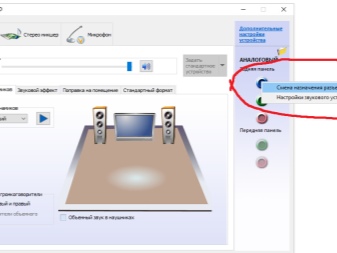
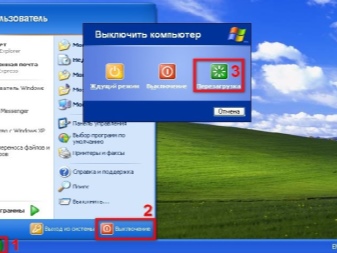
如果您使用 2 对耳机,或者您的主板没有合适的连接器,那么第二种方法将适合您。
- 首先,将一台设备连接到系统单元背面的相应端口, 另一个在前面板上。
- 在桌面的右下角,找到扬声器图标并右键单击它。
- 从列表中选择播放设备。将打开一个窗口,列出与您的计算机关联的所有设备。我们对“录音设备”选项卡感兴趣。
- 现在您可以访问当前连接到 PC 的所有录制设备。在任何可用空间中,右键单击,从列表中选择“显示禁用的设备”。
- 一个名为“立体声混音器”的非活动设备已添加到列表中。现在它被禁用了。要启用它,请单击它并选择适当的项目。
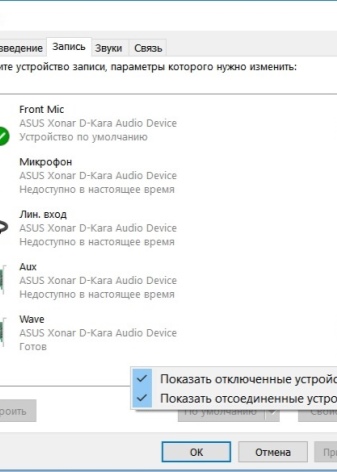
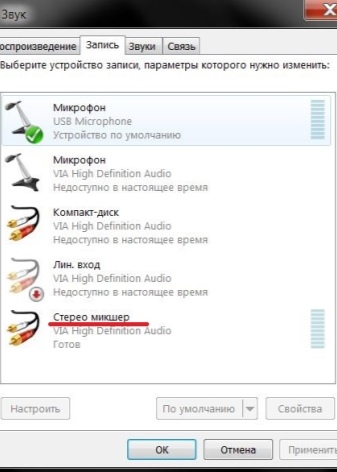
如何设置?
启用“立体声混音器”后,您需要对其进行配置.
- 再次右键单击设备并选择属性。在所有可用的选项卡中,我们只对一个感兴趣 - “聆听”。
- 在其中,您需要选中“收听此设备”项旁边的框,然后在下面的列表中,选择您想要听到声音的设备(扬声器或耳机)。
完成所有操作后无需重新启动计算机。,但如果耳机中的声音没有出现则最好。而且值得记住的是,这种方法虽然在大多数 PC 上都能正常工作,但并非在所有 PC 上都能正常工作。
它既可用于将有线或无线耳机连接到计算机,也可用于在扬声器和耳机上并行收听。
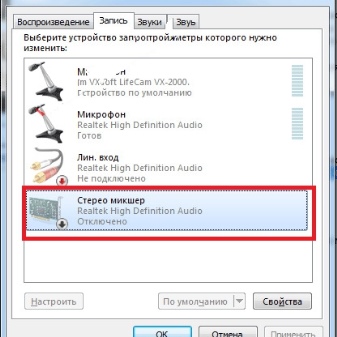
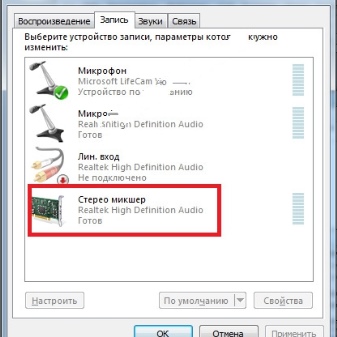
不幸的是,对于笔记本电脑或上网本的所有者来说,可能性的范围并不是那么大。因为 这些设备只有一个用于连接音频设备的端口;您不能同时连接耳机和扬声器。 但是,如果您需要将声音输出到设备的扬声器和耳机,则应采用上述选项之一。处理这种联系比乍看起来要容易得多,所以即使是没有开悟的人也可以轻松做到。

有关同时连接耳机和扬声器的更多信息,请参阅以下视频。













评论发送成功。